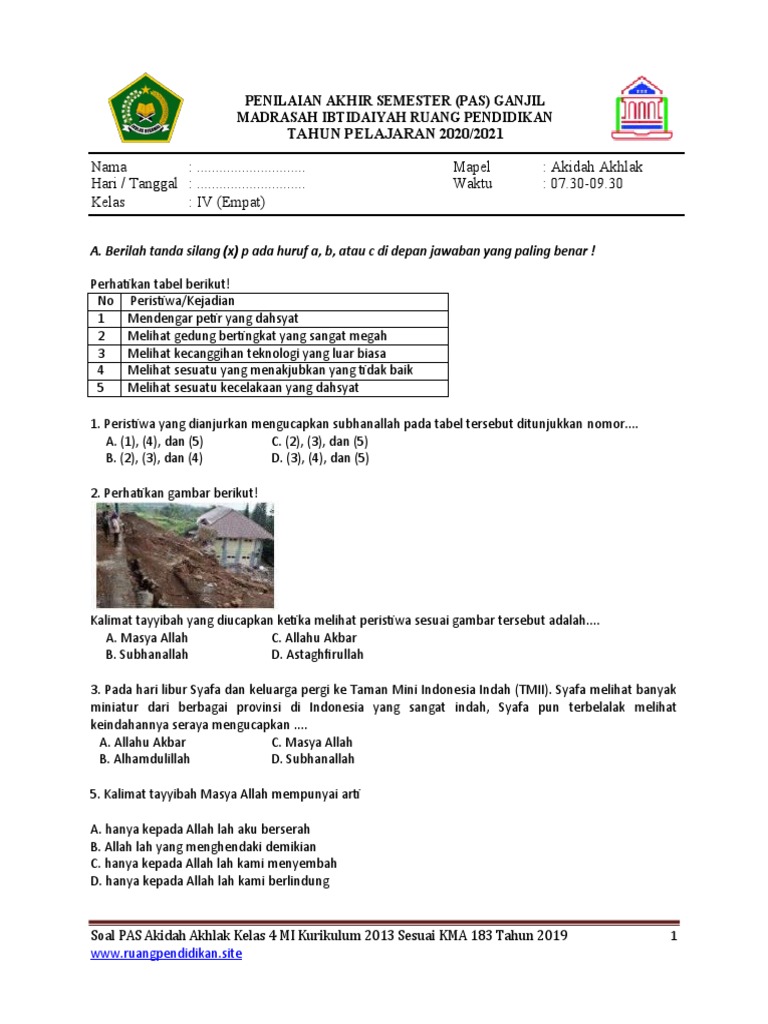Mengembalikan Kontrol Font Anda: Panduan Lengkap Mengubah Font Asia di Microsoft Word Kembali ke Default
Microsoft Word adalah alat yang luar biasa untuk menciptakan dokumen, namun terkadang ia memiliki "keinginannya sendiri" dalam hal pemformatan. Salah satu masalah yang sering ditemui pengguna adalah ketika Word secara otomatis mengganti font standar Anda (seperti Calibri atau Times New Roman) dengan font Asia (seperti SimSun, MS Mincho, Noto Sans CJK, atau Meiryo) bahkan ketika Anda menulis dalam bahasa non-Asia. Fenomena ini bisa sangat mengganggu, memengaruhi tampilan profesional dokumen, dan menghambat alur kerja Anda.
Jika Anda pernah merasa frustrasi karena teks Anda tiba-tiba terlihat seperti karakter Mandarin atau Jepang, padahal Anda sedang mengetik dalam bahasa Indonesia atau Inggris, artikel ini adalah panduan lengkap Anda untuk mengembalikan kontrol penuh atas font dokumen Word Anda. Kita akan membahas mengapa hal ini terjadi dan, yang terpenting, langkah demi langkah cara mengatasinya serta mencegahnya terulang kembali.
Mengapa Font Asia Muncul Secara Otomatis? Memahami Akar Masalahnya

Sebelum kita melompat ke solusi, penting untuk memahami beberapa alasan umum mengapa Word mungkin secara otomatis memilih font Asia:
-
Pengaturan Bahasa Word yang Tidak Tepat:
- Bahasa Pemeriksaan (Proofing Language): Ini adalah penyebab paling umum. Jika bahasa pemeriksaan default Word Anda diatur ke salah satu bahasa Asia (misalnya, Tionghoa Sederhana, Jepang, atau Korea), Word akan cenderung menggunakan font yang sesuai untuk bahasa tersebut, bahkan jika Anda mengetik karakter Latin.
- Bahasa Antarmuka Pengguna (UI Language): Meskipun kurang umum memengaruhi font dokumen secara langsung, jika UI Word Anda diatur ke bahasa Asia, ini bisa memengaruhi preferensi default Word.
-
Template Dokumen (Normal.dotm) yang Terinfeksi:
- Normal.dotm: Ini adalah template global yang digunakan Word untuk setiap dokumen baru yang Anda buat. Jika template ini entah bagaimana telah dimodifikasi (misalnya, Anda pernah membuka atau menyimpan dokumen yang menggunakan font Asia secara ekstensif, atau ada add-in yang mengubahnya), maka setiap dokumen baru yang Anda buat akan mewarisi pengaturan font Asia tersebut.
- Template Kustom: Jika Anda menggunakan template kustom untuk proyek tertentu, template tersebut mungkin memiliki pengaturan font Asia yang tertanam di dalamnya.
-
Salin-Tempel (Copy-Paste) dari Sumber Berbeda:
- Ketika Anda menyalin teks dari halaman web, dokumen PDF, atau dokumen Word lain yang berisi font Asia (misalnya, laporan yang diterjemahkan, atau materi riset), pemformatan font dari sumber tersebut dapat ikut terbawa. Jika Anda tidak menggunakan opsi tempel yang tepat, font Asia tersebut bisa menyebar ke seluruh dokumen Anda.
-
Gaya (Styles) Dokumen yang Tidak Konsisten:
- Microsoft Word menggunakan "Gaya" (seperti Normal, Heading 1, Body Text, dll.) untuk mengontrol pemformatan teks. Setiap gaya memiliki pengaturan fontnya sendiri. Jika gaya yang Anda gunakan (terutama gaya "Normal" yang merupakan dasar dari semua gaya lain) telah diatur untuk menggunakan font Asia, maka semua teks yang menggunakan gaya tersebut akan menampilkan font Asia. Word bahkan memiliki pengaturan terpisah untuk "Font untuk teks Latin" dan "Font untuk teks Asia" dalam definisi gaya, yang bisa menjadi sumber kebingungan.
-
Add-ins atau Makro:
- Beberapa add-ins atau makro yang diinstal pada Word Anda mungkin secara tidak sengaja mengubah pengaturan font default atau menyisipkan pemformatan font yang tidak diinginkan.
Langkah-Langkah Mengembalikan Font ke Default: Dari Sederhana hingga Komprehensif
Berikut adalah panduan langkah demi langkah untuk mengatasi masalah font Asia, dimulai dari solusi cepat hingga perubahan yang lebih permanen.
Metode 1: Mengubah Font Secara Manual (Untuk Teks yang Sudah Ada)
Ini adalah cara tercepat untuk memperbaiki teks yang sudah terpengaruh, tetapi hanya berlaku untuk teks yang Anda pilih.
- Pilih Teks: Sorot semua teks yang ingin Anda ubah font-nya. Jika Anda ingin mengubah seluruh dokumen, tekan
Ctrl + A(Windows) atauCmd + A(Mac). - Pilih Font Baru:
- Pergi ke tab Home (Beranda) di pita Word.
- Di grup Font, klik panah dropdown di samping nama font saat ini.
- Gulir ke atas atau cari font default yang Anda inginkan (misalnya, Calibri, Times New Roman, Arial).
- Klik pada nama font tersebut untuk menerapkannya.
Keterbatasan: Metode ini hanya mengubah font untuk teks yang Anda pilih. Jika Anda mulai mengetik teks baru, atau jika masalahnya ada pada gaya default atau template, font Asia mungkin akan muncul kembali.
Metode 2: Mengubah Melalui Gaya (Styles) Dokumen (Penting untuk Konsistensi)
Ini adalah metode yang jauh lebih efektif karena menargetkan bagaimana Word memformat teks secara fundamental. Ini sangat penting jika gaya "Normal" Anda terpengaruh.
-
Buka Panel Gaya:
- Pergi ke tab Home (Beranda).
- Di grup Styles (Gaya), klik ikon kecil panah di sudut kanan bawah untuk membuka panel Styles (atau tekan
Alt + Ctrl + Shift + S).
-
Modifikasi Gaya "Normal":
- Dalam panel Styles, cari gaya bernama "Normal." Ini adalah gaya dasar yang digunakan hampir semua teks dalam dokumen.
- Arahkan kursor ke "Normal," klik panah dropdown kecil yang muncul di sebelah kanannya, lalu pilih Modify… (Ubah…).
-
Atur Pengaturan Font:
- Di jendela Modify Style (Ubah Gaya), klik tombol Format di sudut kiri bawah, lalu pilih Font… (Font…).
- Di jendela Font yang muncul, Anda akan melihat tiga bagian penting:
- Font for Latin text (Font untuk teks Latin): Atur ini ke font default yang Anda inginkan (misalnya, Calibri, Times New Roman).
- Font for Asian text (Font untuk teks Asia): Ini adalah bagian krusial. Pastikan Anda juga mengatur ini ke font Latin yang sama dengan yang Anda pilih untuk "Font for Latin text." Misalnya, jika Anda ingin Calibri, atur keduanya menjadi Calibri. Ini mencegah Word beralih ke font Asia saat mendeteksi karakter non-Latin.
- Font for Complex scripts (Font untuk skrip kompleks): Biasanya ini bisa diabaikan kecuali Anda bekerja dengan bahasa yang sangat spesifik seperti Arab atau Ibrani. Untuk tujuan ini, biarkan saja atau atur juga ke font Latin yang sama.
- Pilih ukuran font yang Anda inginkan (misalnya, 11pt atau 12pt).
- Klik OK untuk menutup jendela Font.
-
Terapkan Perubahan ke Template (Opsional, tapi Direkomendasikan):
- Kembali ke jendela Modify Style. Di bagian bawah, Anda akan melihat opsi:
- Only in this document (Hanya dalam dokumen ini): Pilih ini jika Anda hanya ingin perubahan ini berlaku untuk dokumen yang sedang Anda buka.
- New documents based on this template (Dokumen baru berdasarkan template ini): Ini adalah opsi yang harus Anda pilih jika Anda ingin perubahan ini menjadi permanen untuk semua dokumen baru yang Anda buat di masa mendatang. Ini akan memodifikasi template
Normal.dotmAnda.
- Klik OK.
- Kembali ke jendela Modify Style. Di bagian bawah, Anda akan melihat opsi:
Ulangi untuk Gaya Lain (Jika Perlu): Jika Anda melihat font Asia muncul di judul (Heading 1, Heading 2, dll.) atau gaya lain, ulangi langkah-langkah di atas untuk setiap gaya yang terpengaruh.
Metode 3: Mengatur Font Default untuk Dokumen Baru (Mengubah Normal.dotm Secara Langsung)
Ini adalah cara paling langsung untuk memastikan bahwa setiap dokumen baru yang Anda buat dimulai dengan font default yang benar.
-
Buka Jendela Font:
- Pastikan Anda berada di tab Home (Beranda).
- Klik panah kecil di sudut kanan bawah grup Font (atau tekan
Ctrl + D).
-
Atur Font Default:
- Di jendela Font, seperti pada Metode 2, atur Font for Latin text dan Font for Asian text ke font Latin yang Anda inginkan (misalnya, Calibri).
- Pilih ukuran font default Anda.
-
Atur sebagai Default:
- Di bagian kiri bawah jendela Font, klik tombol Set As Default (Atur Sebagai Default).
- Anda akan ditanya apakah Anda ingin menerapkan perubahan ini:
- Only this document (Hanya dokumen ini): Hanya untuk dokumen saat ini.
- All documents based on the Normal.dotm template (Semua dokumen berdasarkan template Normal.dotm): Pilih opsi ini. Ini akan menulis ulang template
Normal.dotmAnda, memastikan semua dokumen baru dimulai dengan font yang Anda pilih.
- Klik OK dua kali.
Penting: Setelah mengubah Normal.dotm, disarankan untuk menutup dan membuka kembali Word agar perubahan diterapkan sepenuhnya.
Metode 4: Menyesuaikan Pengaturan Bahasa Word (Mengatasi Akar Masalah)
Ini adalah langkah krusial untuk mencegah Word mengidentifikasi teks Anda sebagai bahasa Asia.
-
Buka Opsi Word:
- Klik tab File (Berkas).
- Pilih Options (Opsi) di panel kiri bawah.
-
Pilih Pengaturan Bahasa:
- Di jendela Word Options (Opsi Word), pilih Language (Bahasa) di panel kiri.
-
Periksa Bahasa Pemeriksaan (Proofing Language):
- Di bagian "Choose Editing Languages" (Pilih Bahasa Pengeditan), pastikan bahasa utama Anda (misalnya, "English (United States)" atau "Indonesian") terdaftar dan ditandai sebagai Default.
- Jika Anda melihat bahasa Asia sebagai default, atau jika Anda tidak pernah berniat menggunakannya, Anda bisa menghapusnya atau mengubahnya menjadi non-default.
- Jika bahasa Latin Anda tidak diatur sebagai default, pilih bahasa tersebut dan klik Set as Default (Atur sebagai Default).
-
Periksa Bahasa Antarmuka (UI Language – Opsional):
- Di bagian "Choose Display Languages" (Pilih Bahasa Tampilan), pastikan bahasa UI Word Anda juga diatur ke bahasa yang Anda inginkan (misalnya, English atau Indonesian). Ini tidak langsung memengaruhi font, tetapi memastikan konsistensi.
-
Restart Word: Setelah melakukan perubahan pada pengaturan bahasa, tutup sepenuhnya Microsoft Word dan buka kembali untuk memastikan perubahan diterapkan.
Metode 5: Menghapus Semua Pemformatan (Clear All Formatting)
Metode ini berguna jika Anda menyalin teks dan membawa pemformatan yang tidak diinginkan.
- Pilih Teks: Sorot teks yang ingin Anda bersihkan pemformatannya.
- Gunakan Opsi Hapus Pemformatan:
- Pergi ke tab Home (Beranda).
- Di grup Font, klik tombol Clear All Formatting (Hapus Semua Pemformatan), yang terlihat seperti huruf ‘A’ dengan penghapus di atasnya.
- Ini akan mengembalikan teks ke gaya default dari paragraf tersebut. Jika gaya default Anda (misalnya, "Normal") masih diatur ke font Asia, Anda harus mengikuti Metode 2 atau 3 setelah ini.
Tips Tambahan dan Pemecahan Masalah:
- Opsi Tempel (Paste Options): Saat menyalin teks dari sumber eksternal, selalu gunakan opsi tempel yang tepat. Setelah menempel, Anda akan melihat ikon kecil Paste Options (Opsi Tempel) di dekat teks yang ditempel. Klik itu dan pilih:
- Keep Text Only (Hanya Simpan Teks): Ini akan menghilangkan semua pemformatan, termasuk font, dan menerapkan gaya default dokumen Anda.
- Merge Formatting (Gabungkan Pemformatan): Ini akan mencoba menggabungkan pemformatan dari sumber dengan gaya dokumen Anda, seringkali menghilangkan font aneh.
- Periksa Add-ins: Jika masalah masih berlanjut, coba nonaktifkan add-ins Word untuk sementara (File > Options > Add-Ins > Manage: COM Add-ins > Go…).
- Perbarui Word: Pastikan Microsoft Word Anda selalu diperbarui ke versi terbaru. Pembaruan sering kali memperbaiki bug dan meningkatkan stabilitas.
- Mode Aman (Safe Mode): Jika Anda masih mengalami masalah, coba buka Word dalam Safe Mode (tekan
Ctrlsaat mengklik ikon Word). Ini akan membuka Word tanpa add-in, yang dapat membantu mendiagnosis apakah masalahnya disebabkan oleh add-in.
Mencegah Terulangnya Masalah: Praktik Terbaik
Setelah Anda berhasil mengembalikan font ke default, penting untuk mengadopsi beberapa praktik terbaik untuk mencegah masalah ini muncul kembali:
- Selalu Gunakan Opsi Tempel yang Tepat: Jadikan kebiasaan untuk selalu memilih "Keep Text Only" atau "Merge Formatting" saat menempel teks dari luar dokumen Word Anda.
- Pahami dan Gunakan Gaya: Manfaatkan sistem gaya Word. Alih-alih mengubah font secara manual setiap saat, modifikasi gaya yang ada atau buat gaya baru. Ini memastikan konsistensi dan memudahkan perubahan di masa mendatang.
- Jaga Kebersihan Template Normal.dotm Anda: Secara berkala, periksa pengaturan font default di
Normal.dotmAnda (melalui Metode 3). - Waspadai Dokumen Sumber: Jika Anda sering bekerja dengan dokumen yang berisi bahasa Asia, pertimbangkan untuk menyimpannya dalam format yang tidak akan memengaruhi pengaturan default Word Anda, atau selalu bersihkan pemformatannya saat Anda menyalin konten.
Kesimpulan
Mengatasi masalah font Asia yang muncul secara otomatis di Microsoft Word mungkin terasa rumit pada awalnya, tetapi dengan memahami akar penyebabnya dan menerapkan langkah-langkah yang tepat, Anda dapat sepenuhnya mengendalikan tampilan dokumen Anda. Dari mengubah font secara manual, memodifikasi gaya dokumen, mengatur font default untuk dokumen baru, hingga menyesuaikan pengaturan bahasa Word, setiap metode menawarkan solusi yang berbeda untuk berbagai skenario.
Dengan mengikuti panduan komprehensif ini, Anda tidak hanya akan memperbaiki masalah yang ada tetapi juga membekali diri Anda dengan pengetahuan untuk mencegahnya terulang di masa mendatang, memastikan pengalaman penulisan yang lebih mulus dan dokumen yang selalu terlihat profesional. Kini, Anda dapat kembali fokus pada konten Anda, bukan pada font yang tidak diinginkan!